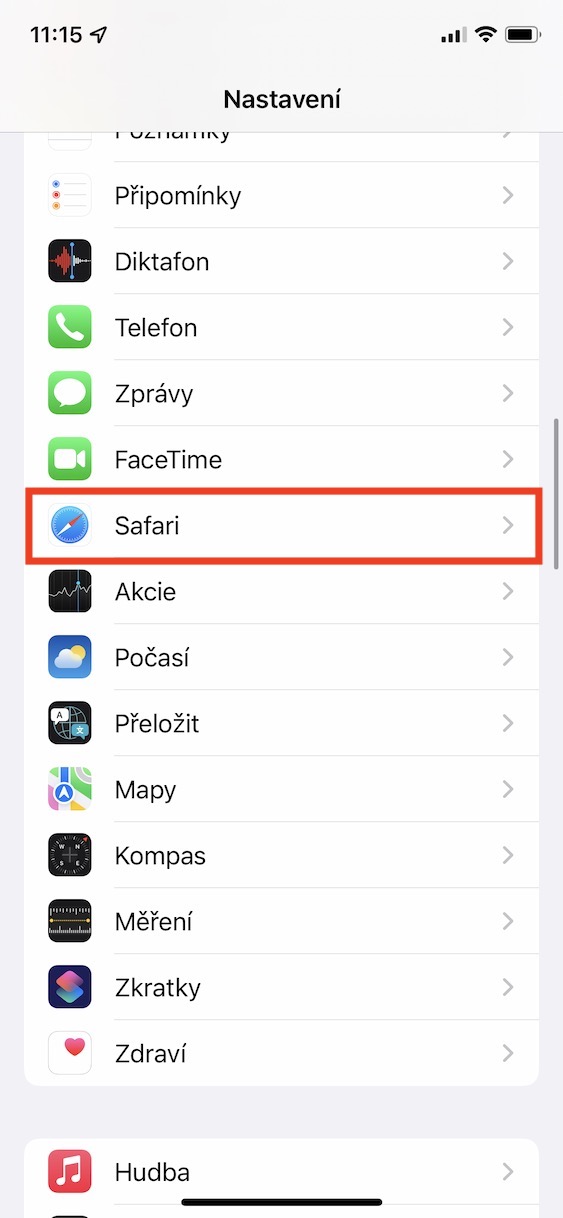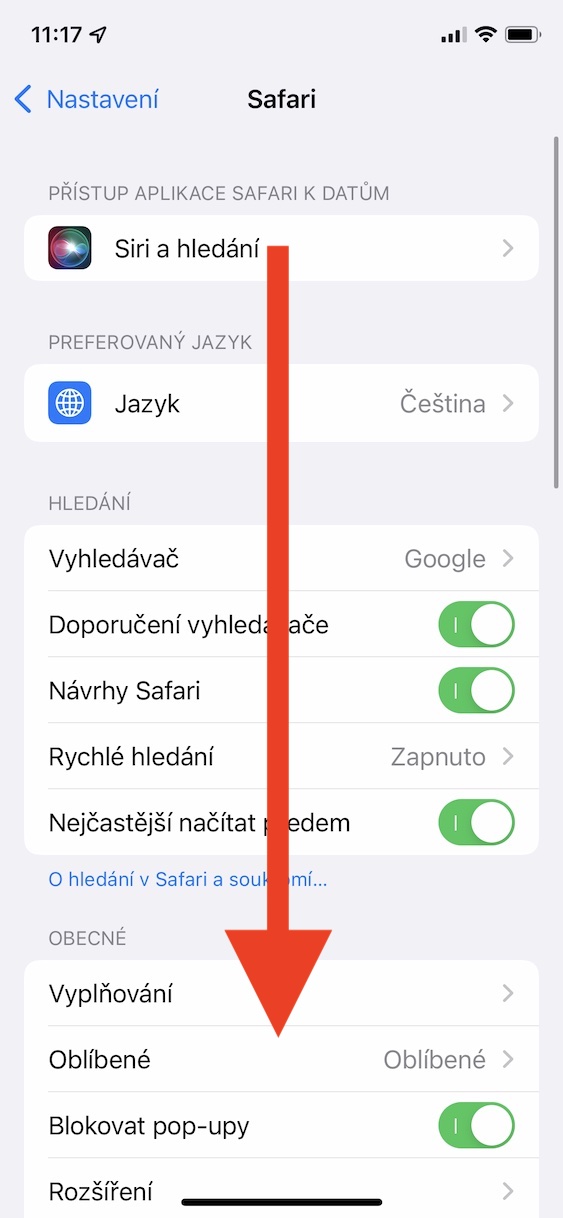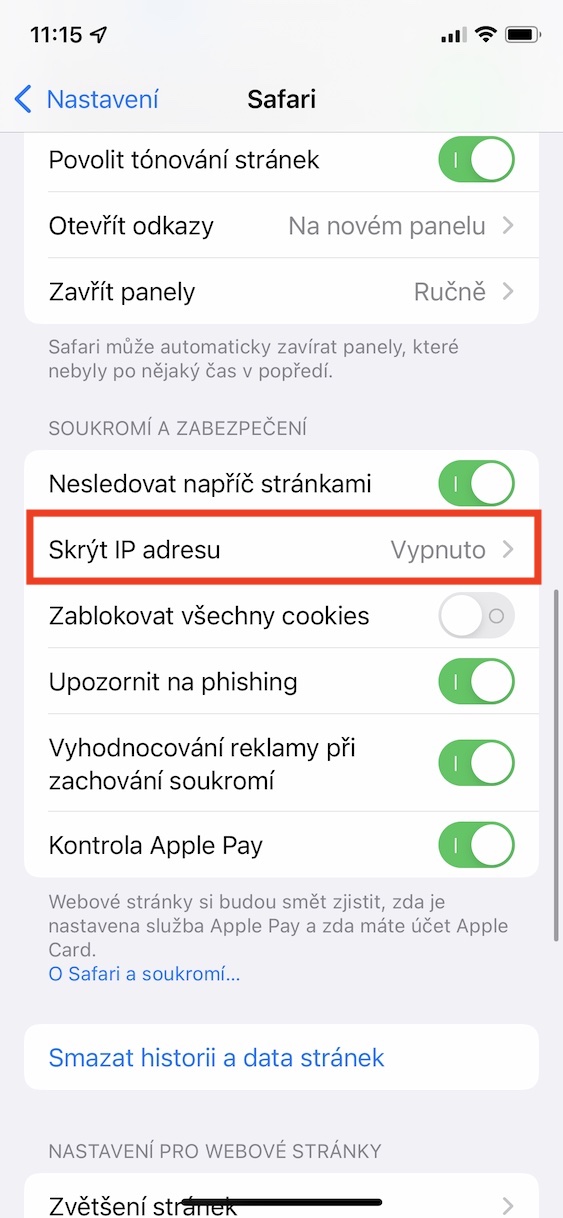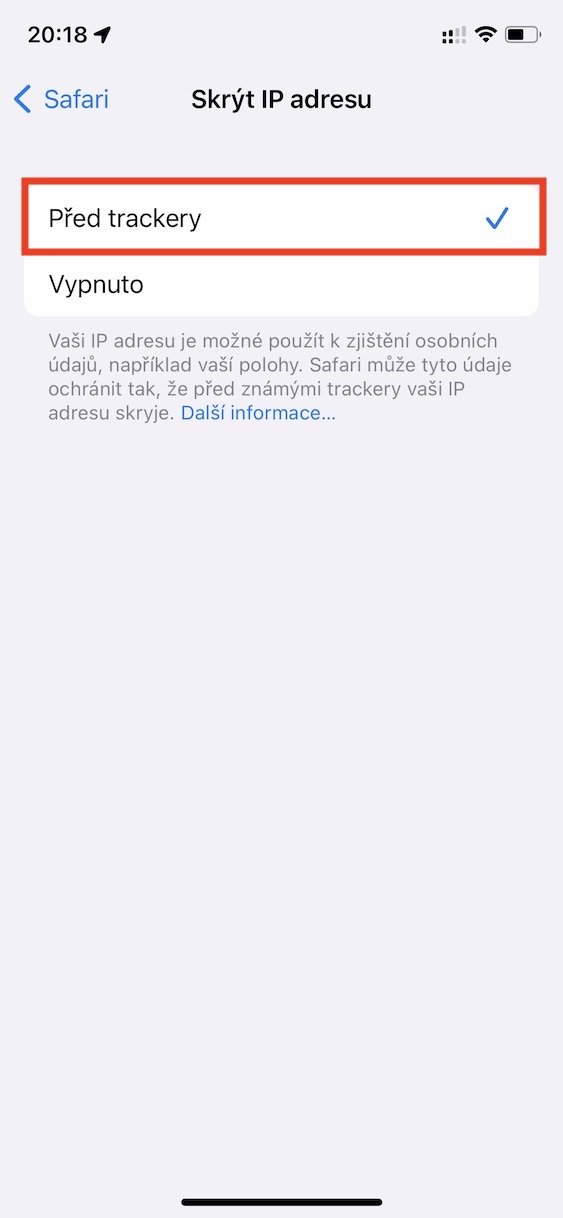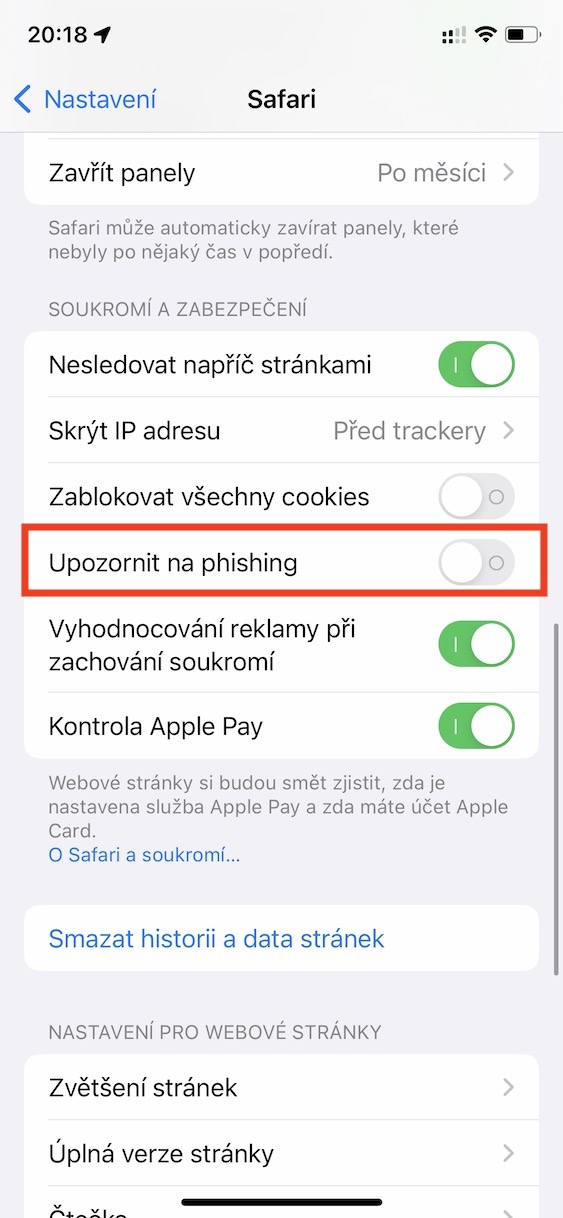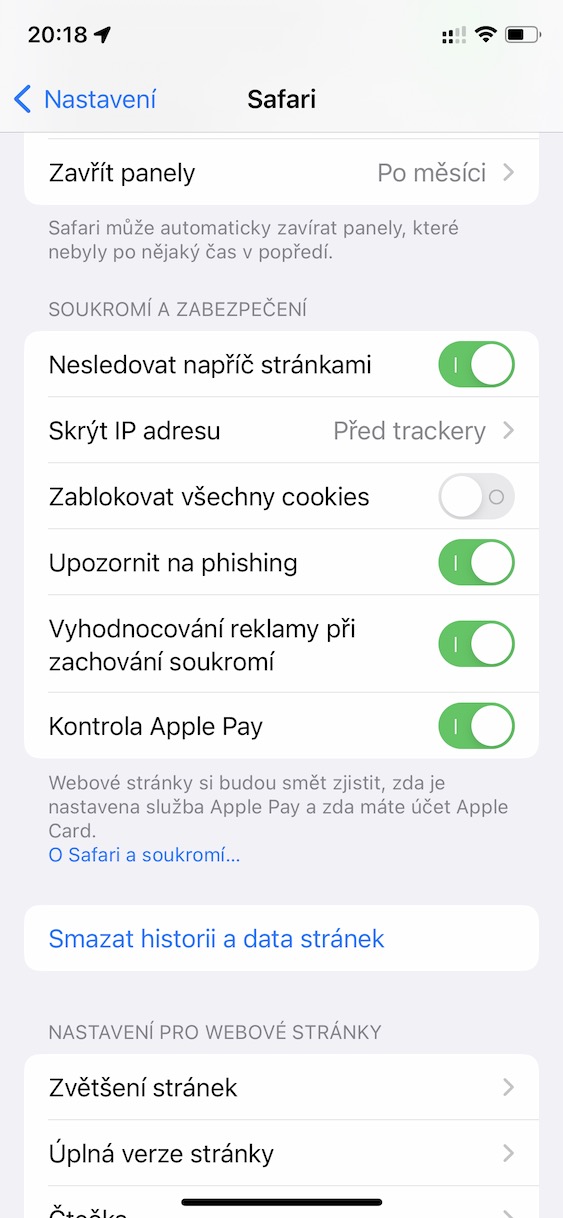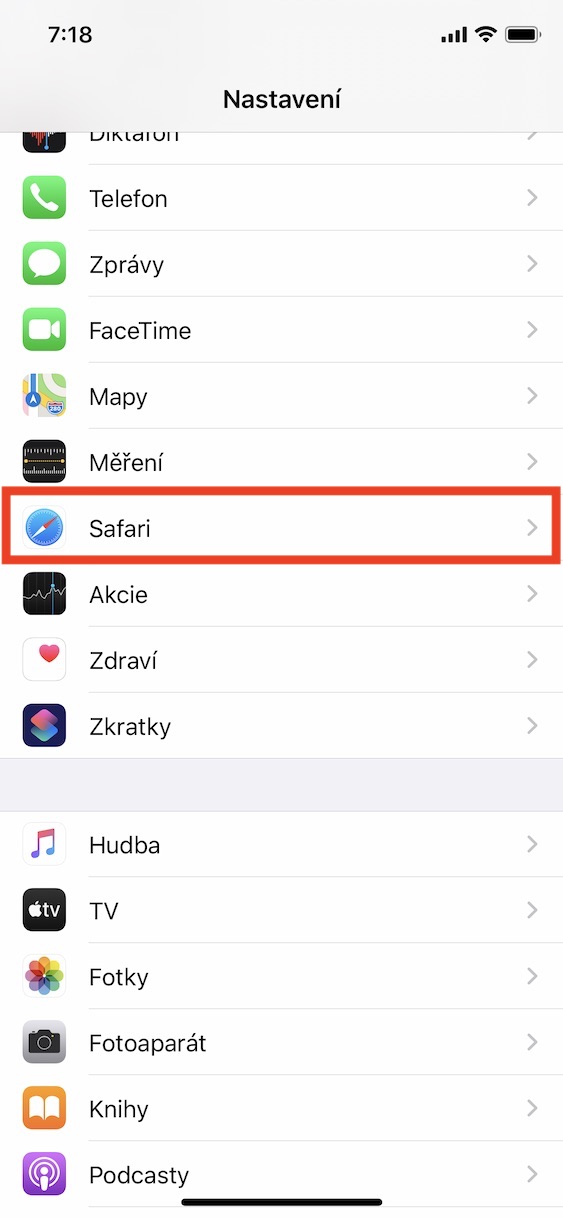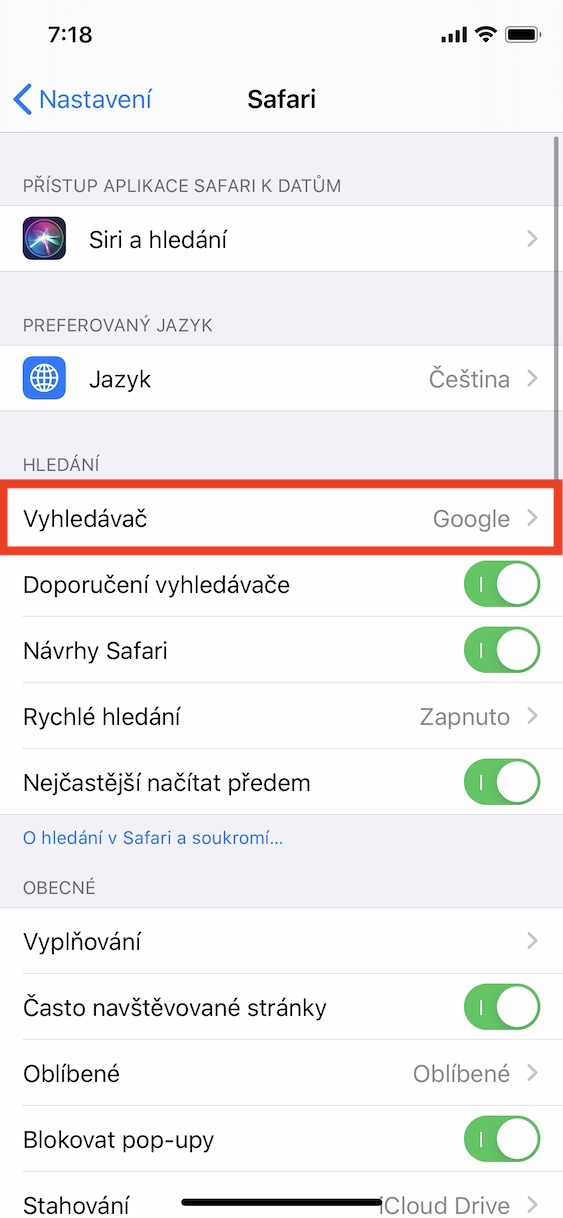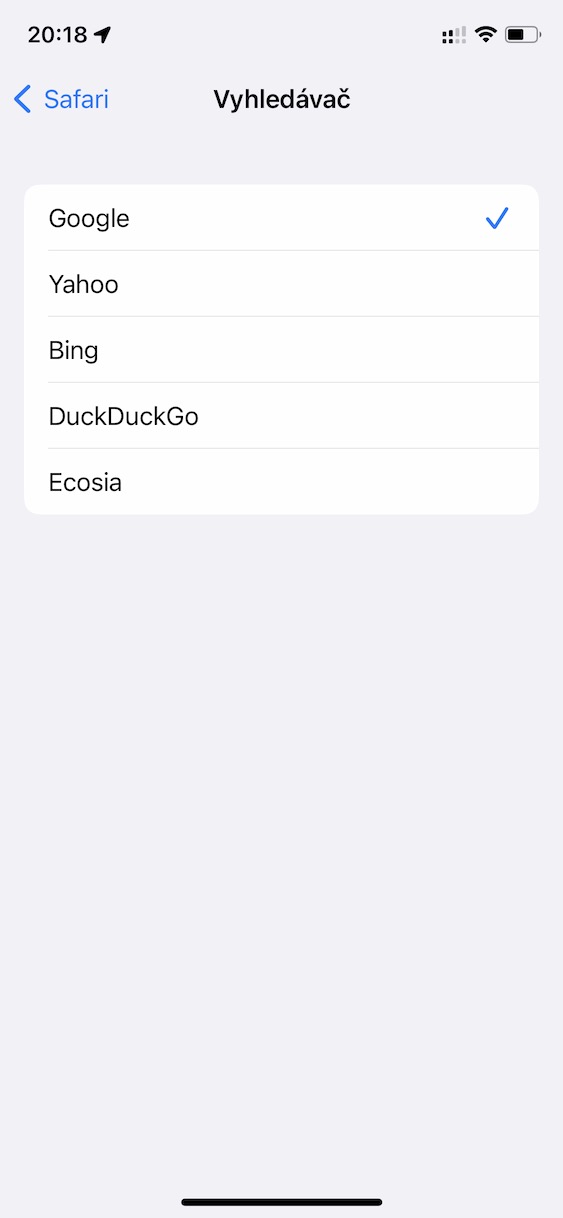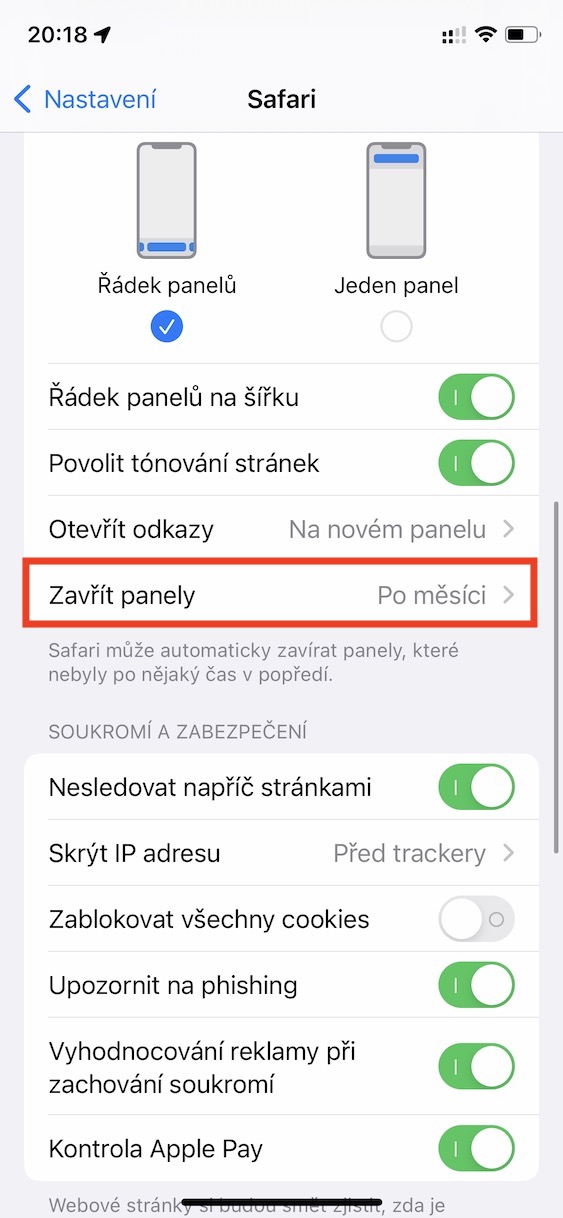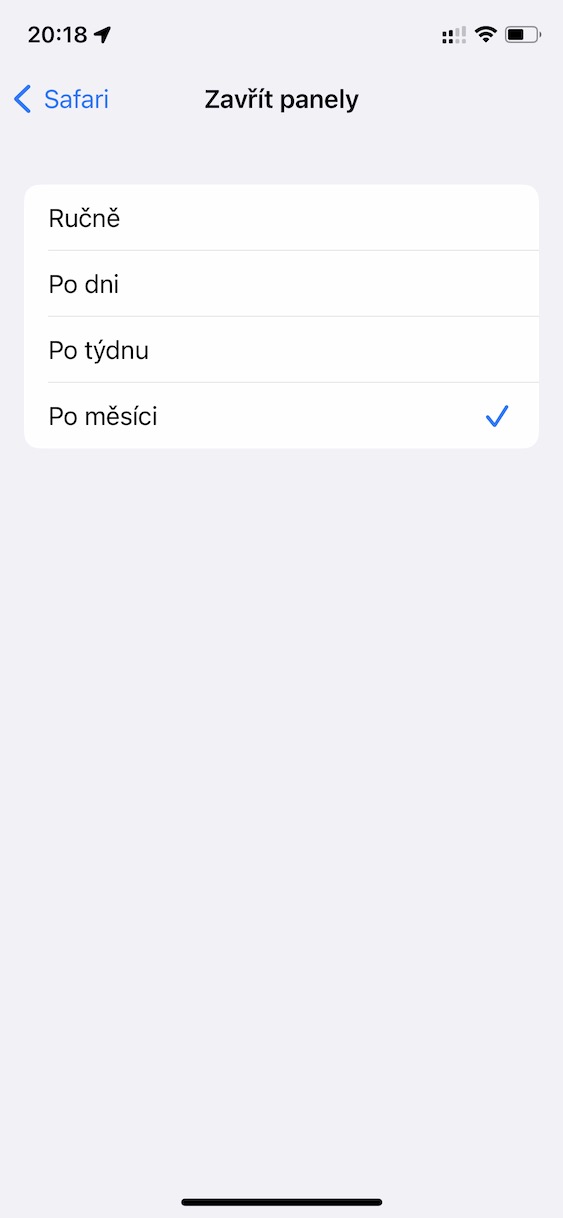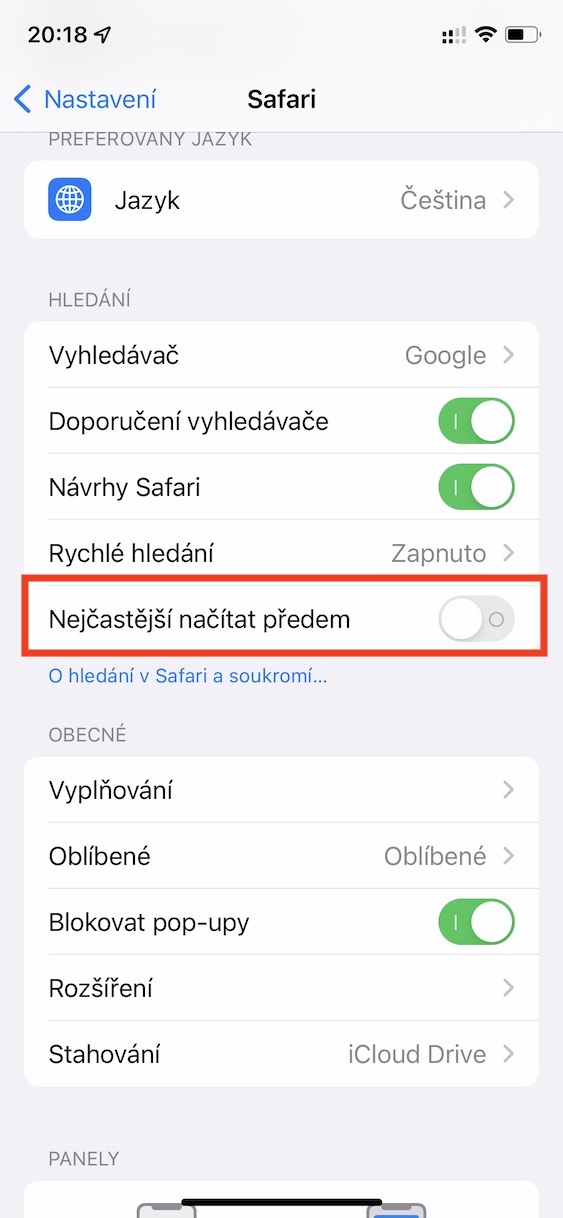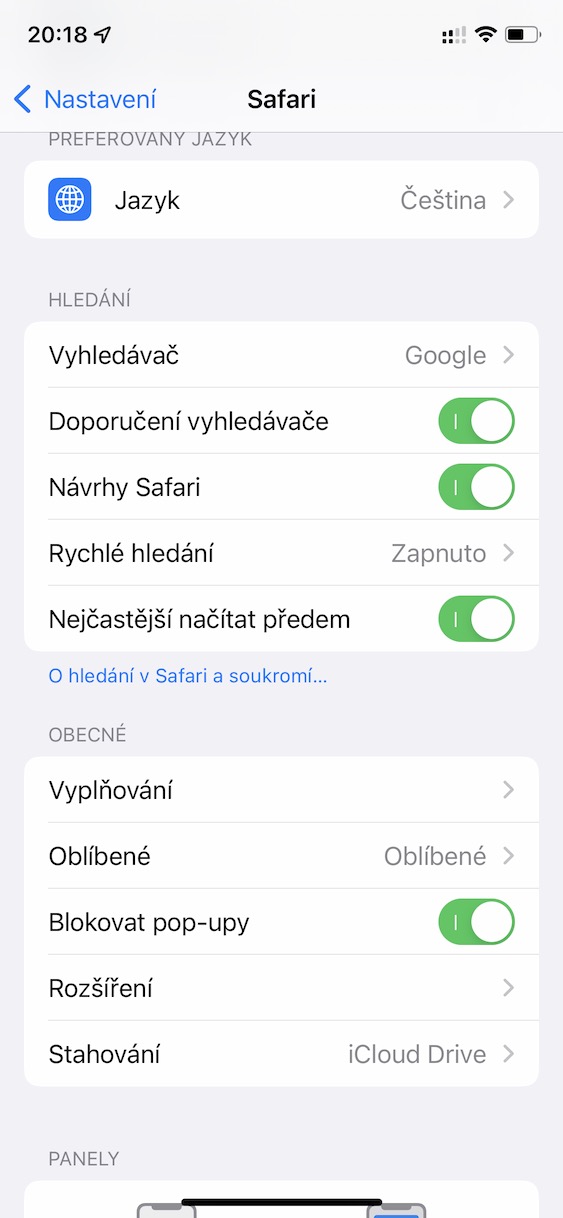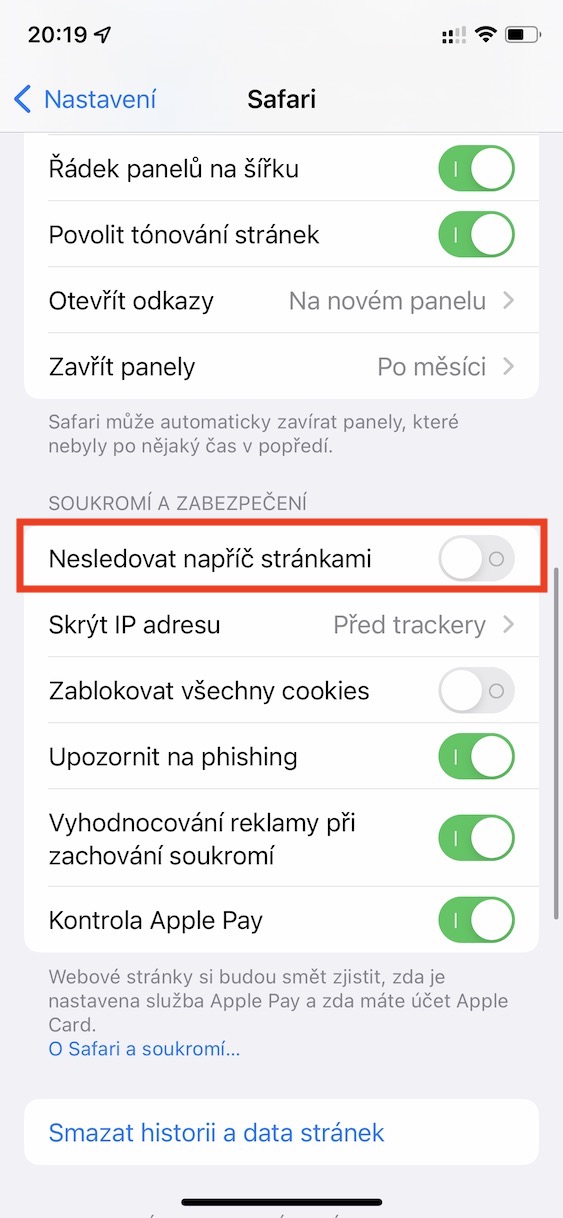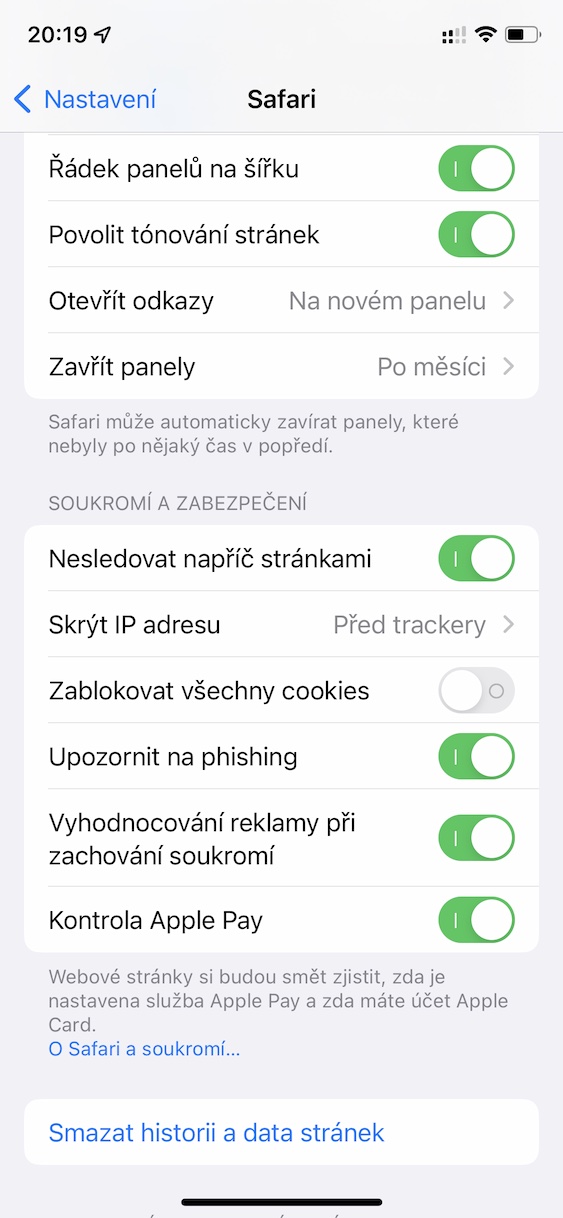Součástí prakticky každého jablečného zařízení je nativní prohlížeč Safari, který je mezi uživateli velmi oblíbený. Donedávna Safari scházelo mnoho základních funkcí, které nabízely konkurenční prohlížeče delší dobu, avšak v poslední době Apple na jeho prohlížeči pracuje více než dost, což je vidět. Primárně se každopádně Safari zabývá tím, abyste při prohlížení internetu byli v bezpečí, a aby bylo zachována ochrana soukromí. Pojďme se společně v tomto článku podívat na 6 předvoleb v Safari na iPhone, které byste si měli ihned změnit.
Mohlo by vás zajímat

Skryjte svou IP adresu
Webové stránky, které navštívíte, o vás mohou zjistit mnoho různých informací, a to díky IP adrese. Konkrétně díky ní mohou stránky získat informace o vaší poloze, vašich zájmech a vyhledávání, navštěvovaných stránkách apod. Dobrou zprávou je, že v Safari si můžete nechat svou IP adresu skrýt. Stačí přejít do Nastavení → Safari → Skrýt IP adresu, kde zaškrtněte možnost Před trackery.
Upozornění na phishing
Internet je dobrý sluha, ale zlý pán. To znamená, že vám může poskytnou všemožný obsah, zároveň je ale nutné, abyste byli opatrní a hlídali si, jaké stránky navštěvujete a kam klikáte. Jednoduše se totiž můžete stát oběťmi phishingu, kdy z vás útočníci mohou vymámit například uživatelská jména, hesla a další údaje. Safari v iOS však disponuje funkcí, která vás na phishing dokáže upozornit – aktivujete ji v Nastavení → Safari, kde v kategorii Soukromí a zabezpečení vyhledejte a aktivujte možnost Upozornit na phishing.
Změňte si výchozí vyhledávač
Google platí miliardy dolarů ročně Applu za to, aby byl jeho vyhledávač v Safari na všech zařízeních nastaven jakožto výchozí. Moho uživatelů si myslí, že výchozí vyhledávač v Safari na iPhonu není možné změnit, opak je ale pravdou. Pro změnu výchozího vyhledávače přejděte do Nastavení → Safari → Vyhledávač, kde si můžete vybrat klepnutím kromě Google také Yahoo, Bing, DuckDuckGo či Ecosia.
Automatické zavírání panelů
Stejně jako na Macu či počítači, tak i na iPhonu můžete mít v Safari otevřených několik panelů, mezi kterými se můžete přepínat. Problém je ale v tom, že uživatelé iPhonu tyto panely často vůbec nezavírají. Následně tak mohou mít po nějaké době otevřené desítky panelů, což samozřejmě Safari zpomaluje. Nastavit však ale můžete, aby se staré panely automaticky po určité době zavíraly. Toho docílíte tak, že přejdete do Nastavení → Safari → Zavřít panely, kde si vyberte buď po dni, týdnu či měsíci.
Deaktivujte automatické načítání prvních stránek z vyhledávání
Safari disponuje zajímavou funkcí, která má co dočinění s výsledky, které se vám zobrazí po vyhledání ve vyhledávači. Konkrétně je ve výchozím nastavení aktivní možnost, která po vyhledání automaticky načte první stránku, potažmo výsledek, který se zobrazí. Je totiž pravděpodobné, že po vyhledání klepnete právě na první výsledek, takže nemusíte na nic čekat. To je ale problém pro jedince s malým datovým balíčkem, jelikož tato funkce samozřejmě využívá mobilní data. Pokud chcete provést deaktivaci, přejděte do Nastavení → Safari, kde v kategorii Hledání najděte a deaktivujte možnost Nejčastější načítat předem.
Zakažte sledování napříč stránkami
Mnoho různých webových stránek může využívat speciální služby, které jim pomáhají zjistit více o aktivitě uživatele na internetu. To znamená, že díky vaší IP adrese mohou webové stránky využívající zmíněné služby zjistit, mezi jakými stránkami se pohybujete. Zároveň tyto stránky mohou získat například přístup k historii vyhledávání na Googlu. Všechna tato data pak slouží k přesnému cílení reklamy, jelikož díky nim služby dokáží vyhodnotit, co vlastně máte rádi, potažmo co vás zajímá. V Safari můžete nastavit, aby došlo k blokování tohoto sledování napříč stránkami. Stačí přejít do Nastavení → Safari, kde níže v kategorii Soukromí a zabezpečení proveďte aktivaci funkce Nesledovat napříč stránkami.